图像压缩小一点该用哪个方法?分享七个常见且快捷的执行方法
图像压缩是指将图像数据进行压缩,以减少存储空间和传输带宽的过程。在图像压缩中,选择合适的压缩方法非常重要,因为不同的方法适用于不同的图像类型和应用场景。那么,图像压缩小一点该用哪个方法呢?请不要担心这个问题,下面就来分享七个常见且快捷的执行方法,一起来看下吧。
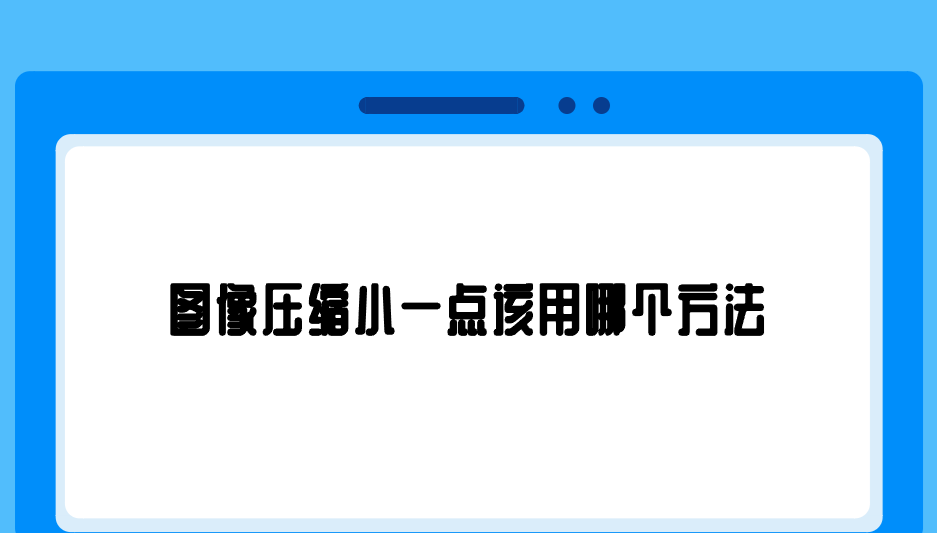
方法1、使用在线网页
现在这个数字化社会,人们能够选用许多各式各样的网络图片压缩软件,像“i压缩”或者“iyasuo”等,都是当前比较有名的。i压缩在线网页使用起来非常方便,不需要安装任何软件程序,用户只要把图片上传上去,就能很快把图片压缩好。
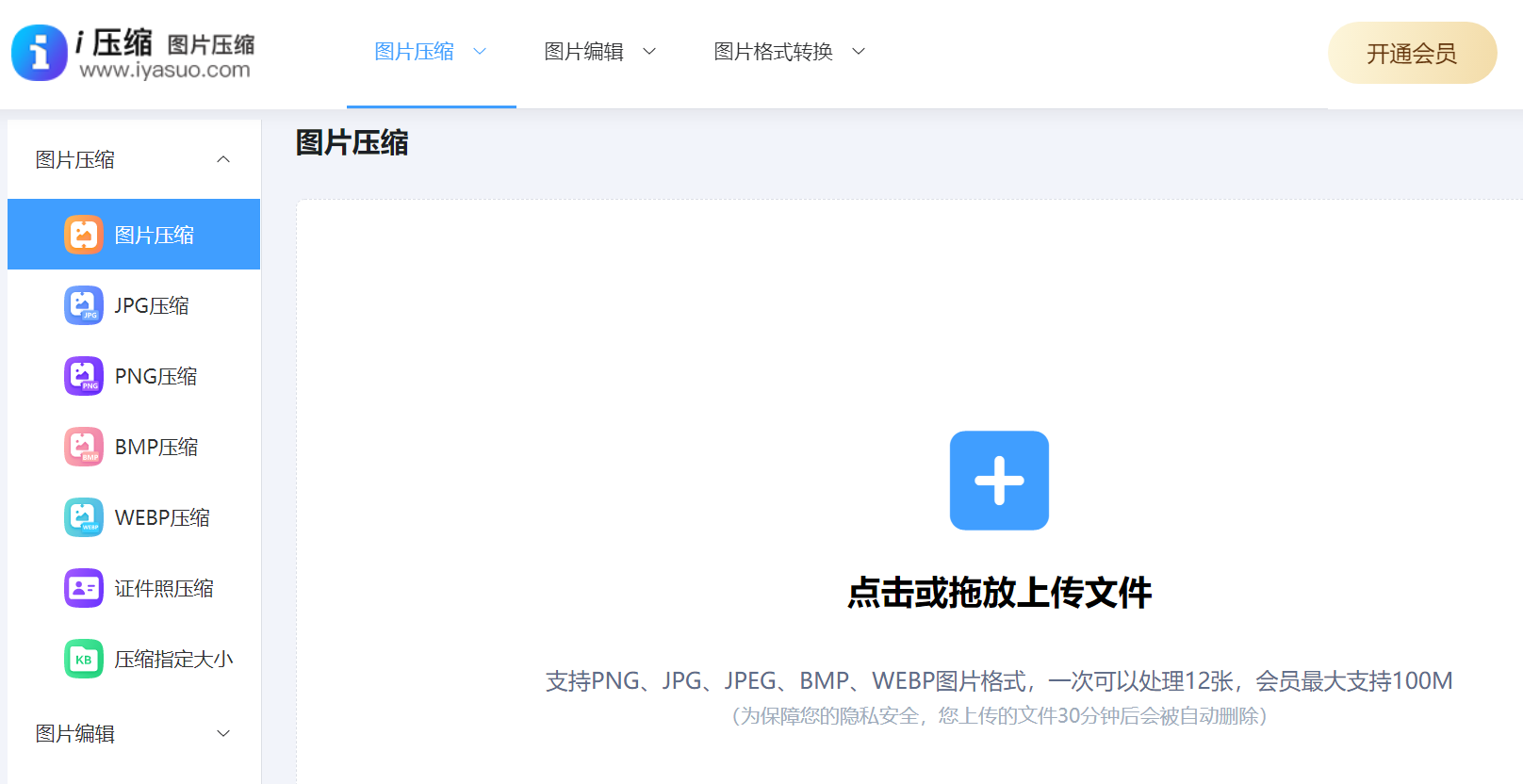
同时,i压缩在线网页能够处理多种常见的图片格式,而且压缩的时候能保证图片质量不会下降太多,确实能显著缩小文件体积,给使用者提供了很大的方便。其主要的优势还体现在设备方面没有约束,不论你选择的是电脑、手机还是平板等工具,只要能够上网,就可以随时随地进行图片缩小工作。它让用户非常方便,让人们能在各种场合下简单完成图片处理。
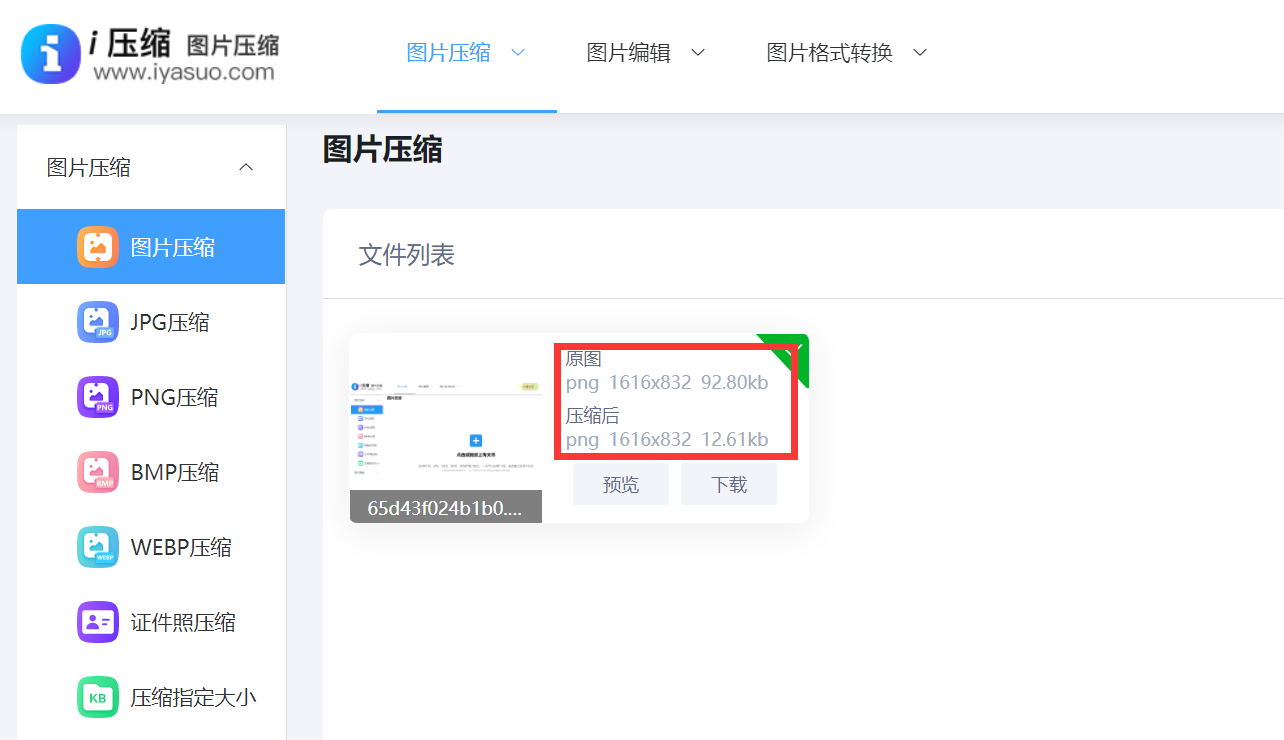
方法2、批量处理方式
其次,在处理许多图片时,如果一件件压缩,会花费很长时间。这时候,可以用成批压缩的功能来应对。有些图片处理软件和网上工具,可以同时上传并压缩多张照片。比如,在FastStone Image Viewer这个程序里,你可以利用它的批量处理选项,同时选中好几个照片来执行压缩操作,这样就能非常有效地增加工作进度。目前,成批压缩能够节省许多时间和精力,对于经常需要处理许多照片的摄影师、设计师等来说十分方便。此外,使用过程并不难,依照软件或工具的指引进行设定就行。
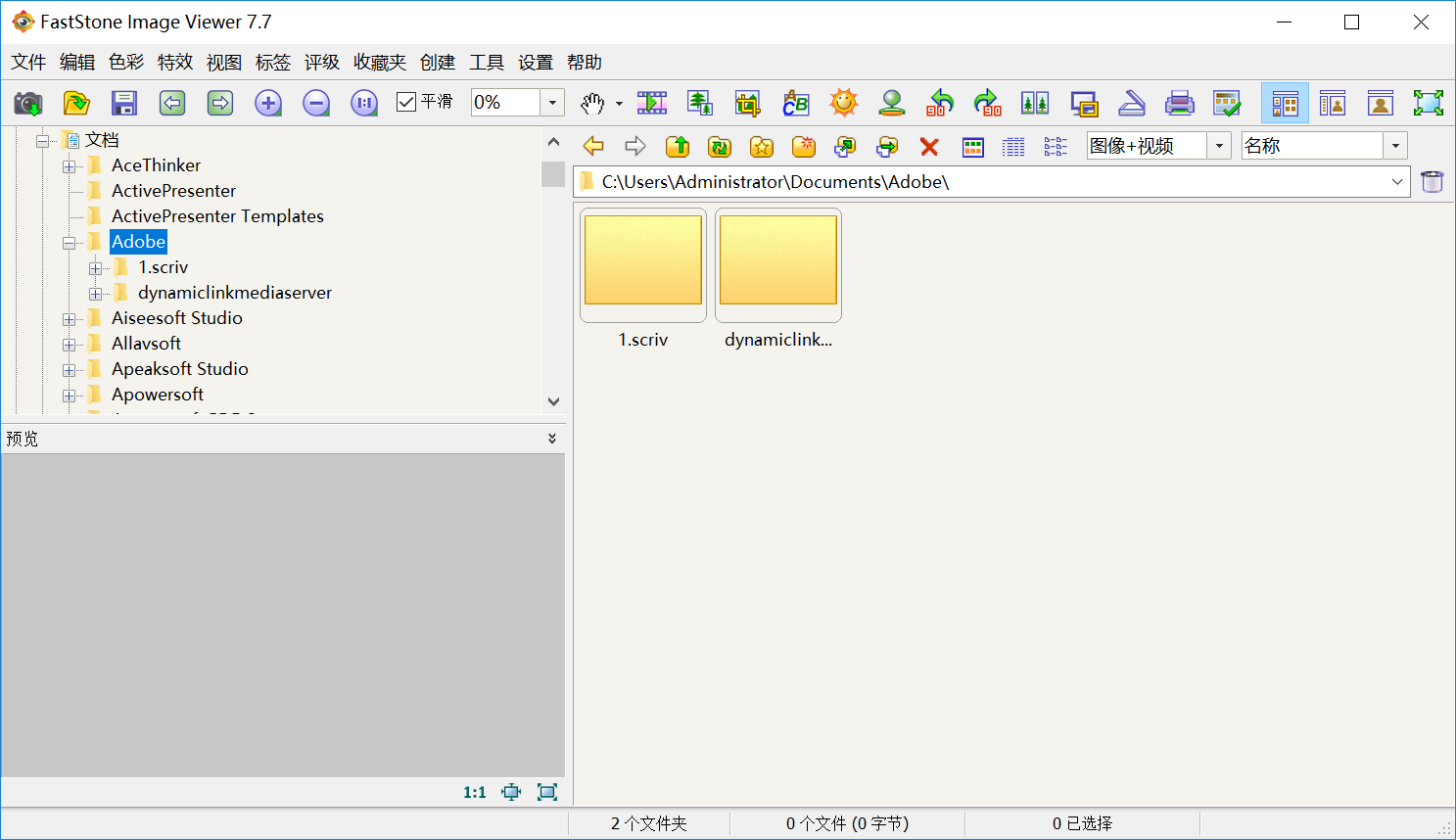
方法3、图像处理软件
现在,市面上有专业的图像处理工具,例如Adobe Photoshop、GIMP等,拥有高效的图片压缩能力。它们不仅允许压缩比例自由设定,还能执行多种复杂的编辑工作,比如裁减画面、修正色调等。如果你对图片质量有较高标准,那么使用软件压缩是个很好的选择。不过,压缩软件需要花费时间学习,要熟悉它的界面和各项用途。然而一旦学会,就可以按照自己的想法和需要,把图像调整得很细致,处理得很好。
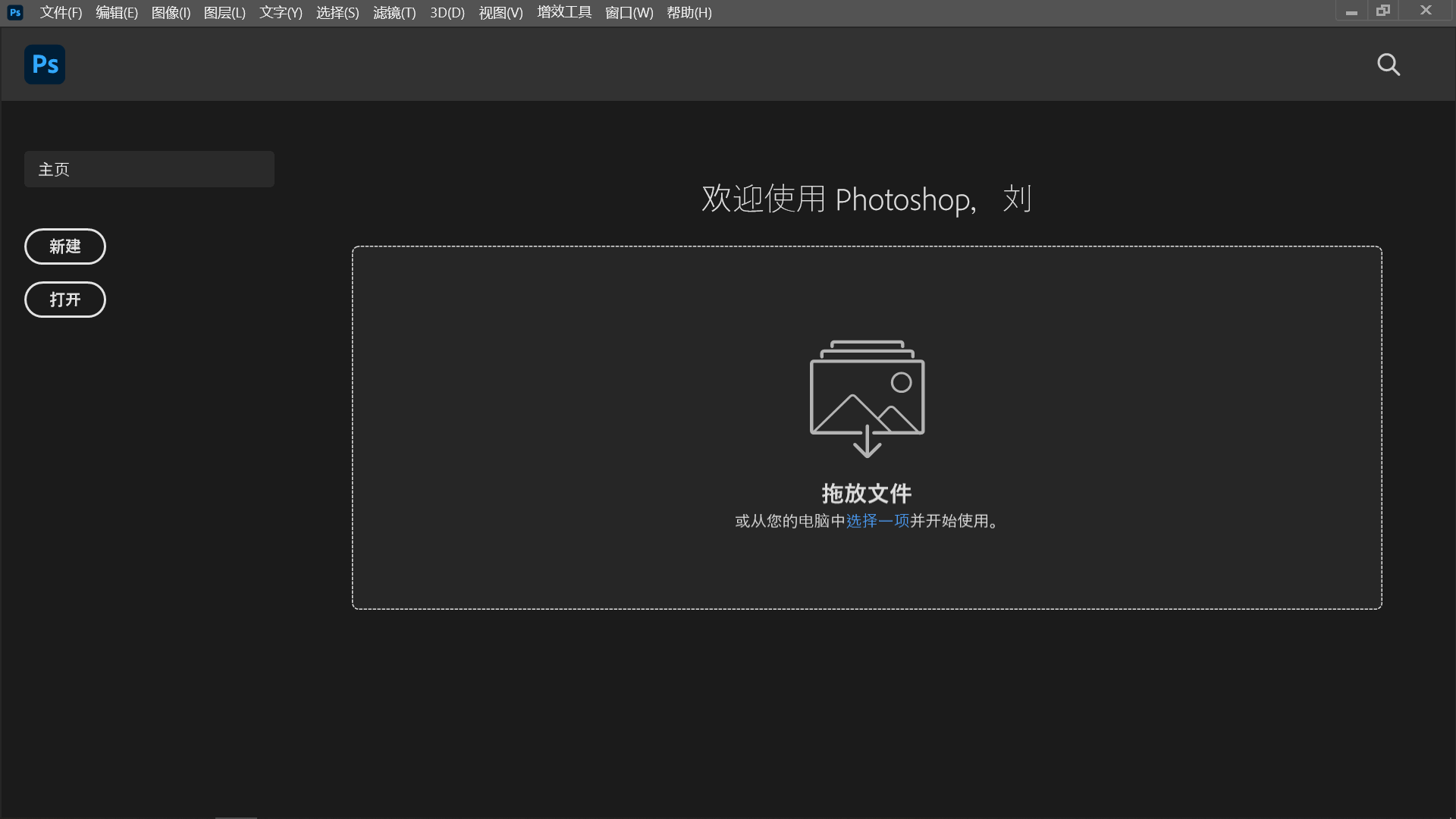
方法4、调整分辨率值
众所周知,图像清晰度越高,其文件体积也相应增大。如果说将分辨率调低一些,文件大小会明显减小。例如,那些仅在网络上浏览的图片,其实没有必要采用过高的清晰度。借助图像处理工具,比如Photoshop之类的软件,可以方便地修改清晰度参数。同时,您也可以把打印用的300像素每英寸分辨率改成适合网页的72像素每英寸,这样做既不会让画面看起来差,又能让文件体积变得非常小。
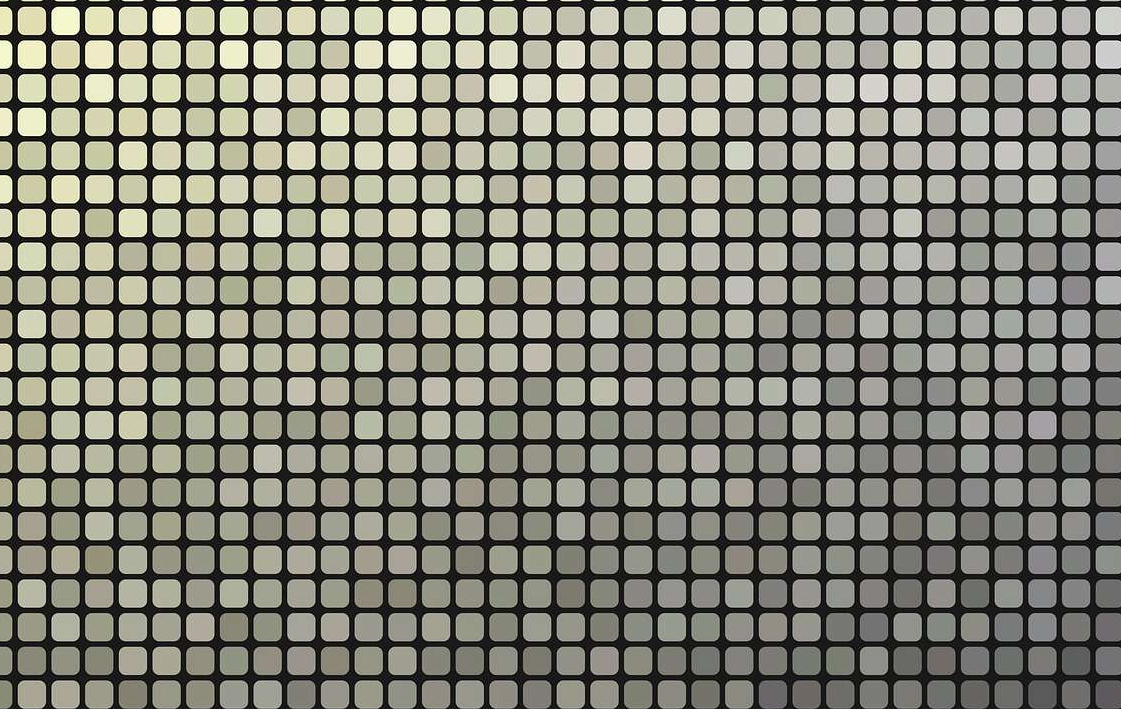
方法5、更改适宜格式
在平时办公的时候,很多用户都会知晓,不同图片的存储方式压缩程度差别很大。比如JPEG这种格式,压缩效果就很出色,它很适合存放色彩鲜艳的图片。而PNG格式虽然有支持背景透明的优点,但文件体积往往比较可观。因此,我们可以把PNG图片改成JPEG格式,这样就能有效减小文件大小。目前图片格式转换能够通过网络工具或编辑软件实现。转换时要注意,JPEG是有损压缩,反复保存容易降低画质。如果图片需要透明背景,不适合用JPEG,可以改用压缩率高的WebP格式等。
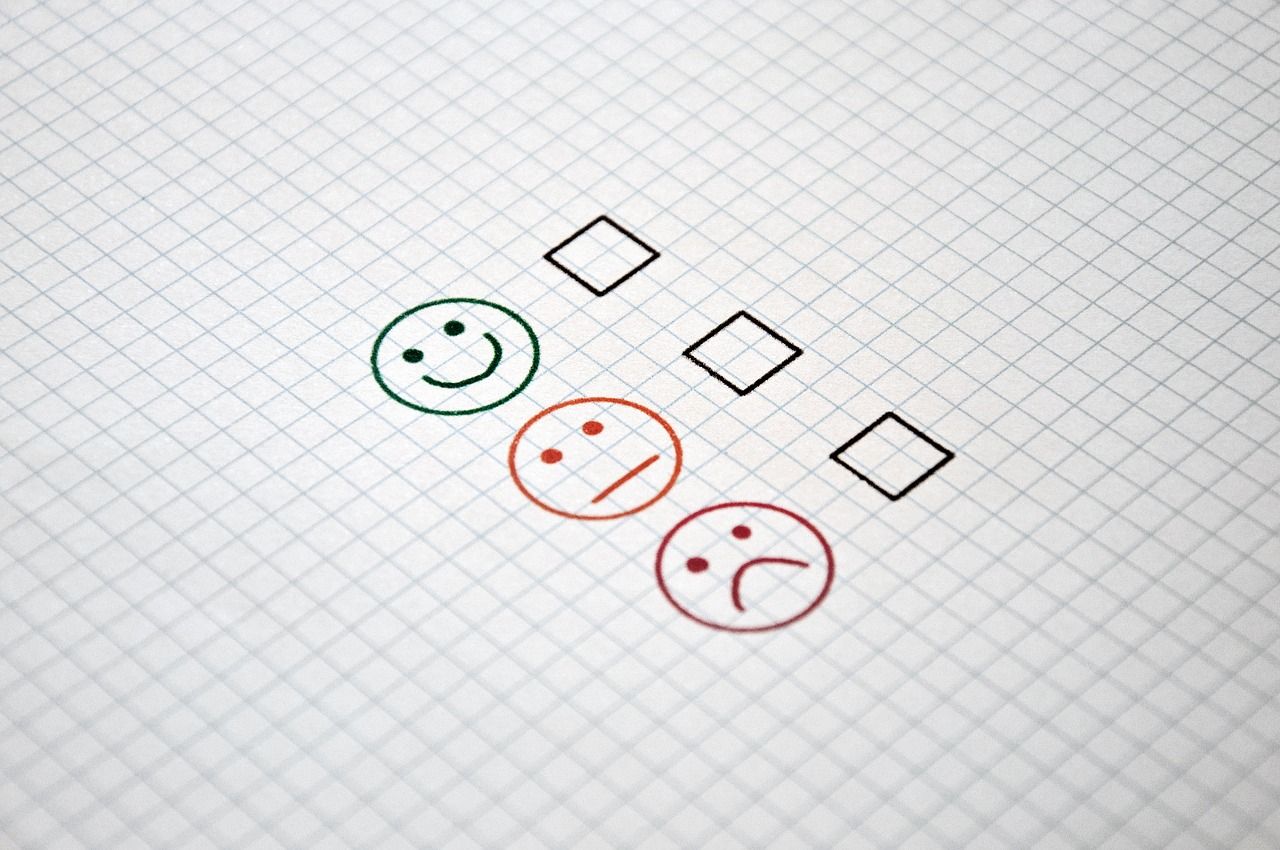
方法6、裁剪多余区域
此外,去掉照片里没用的部分,也可以明显让文件体积变小。比方说:拍照时,常常会不小心拍进一些不需要的景物或东西。用裁剪功能把这些多余的部分删掉,这样既能让画面重点更清晰,也能让文件占用的空间减少。同时,裁剪这个步骤很方便,很多图片处理工具都有这个功能,我们可以自己拖动边界来框选要保留的部分,或者直接挑选现成的裁剪尺寸。然而,调整尺寸时要注意维护画面的完整感与协调感,避免切割太多而损害画面的表现力。

方法7、降低图片质量
除了上面分享的六个方法以外,如果说您对于质量的质量要求不高,那么像JPEG图片可以达到压缩效果。例如:保存JPEG文件时,可以修改质量设定值。一般设定值在六成到八成之间,这样既能维持图片的基本清晰度,又能大幅降低文件体积。但减少画面清晰度会让画面看起来不清爽,色调或许也会显得不鲜明。因此,需要依据具体情况进行调整。要是针对画质要求高的照片,最好不要过分压缩质量,以免最终呈现效果受影响。
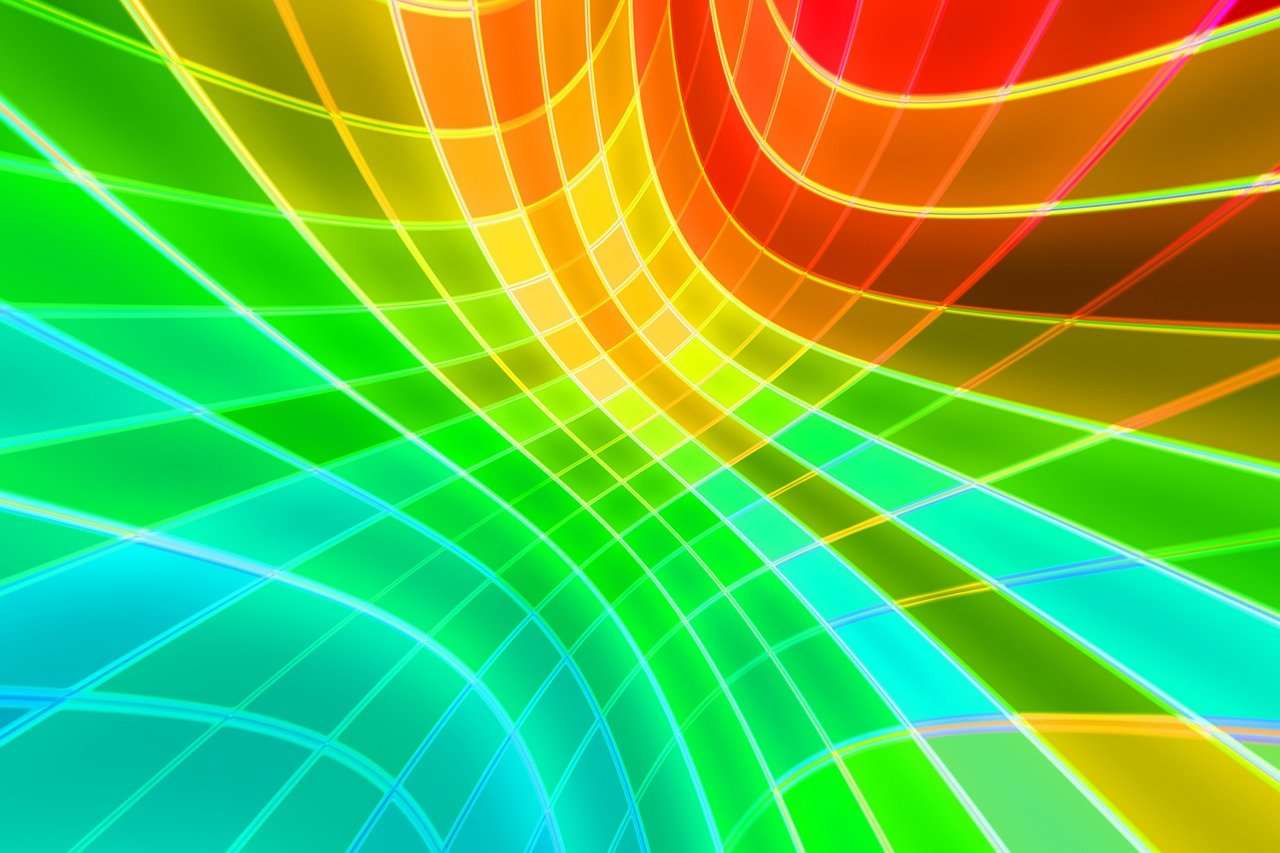
最后总结来看,当我们需要图像压缩小一点时,应根据具体需求选择合适的压缩方法。如果对图像质量要求不高,可以采用有损压缩方法如 JPEG 格式;如果对图像质量要求较高,则应采用无损压缩方法如 PNG 格式。还需要考虑图像的大小、分辨率、色彩模式等因素,以选择最适合的压缩方法,达到最佳的压缩效果。温馨提示:如果说您在使用i压缩在线网页的时候遇到问题,请及时与我们联系,祝您图像压缩小一点操作成功。















